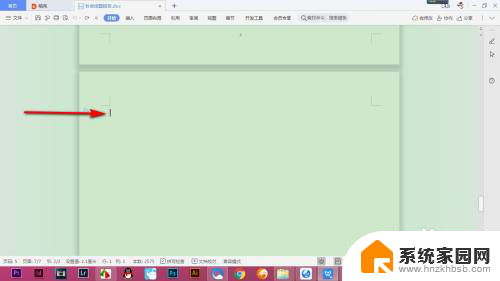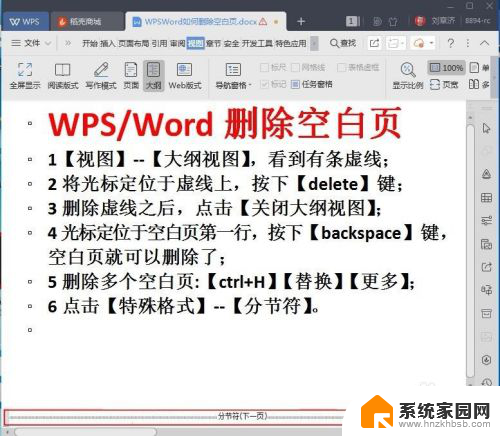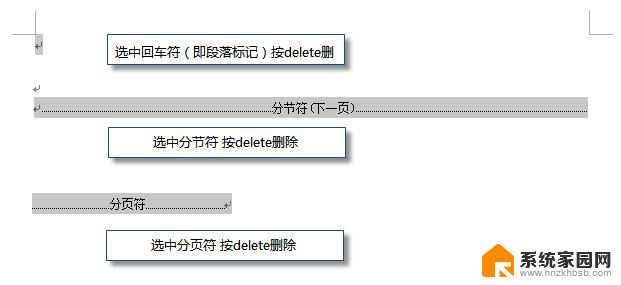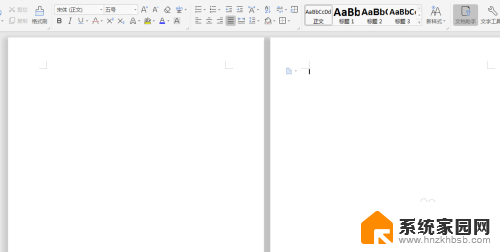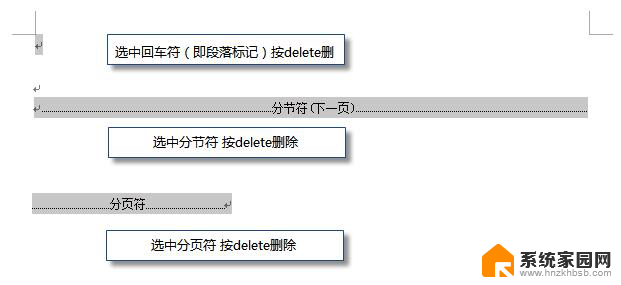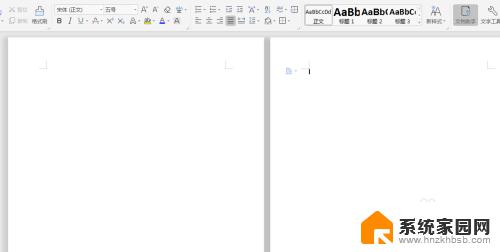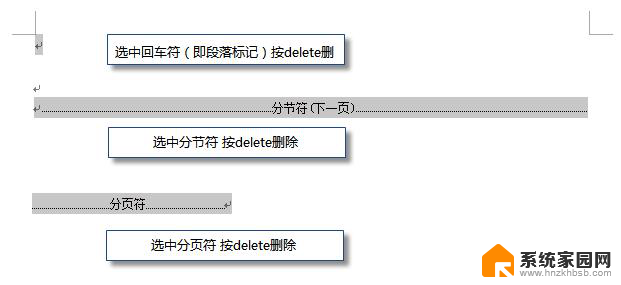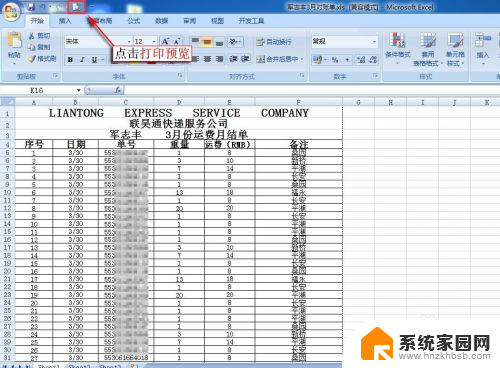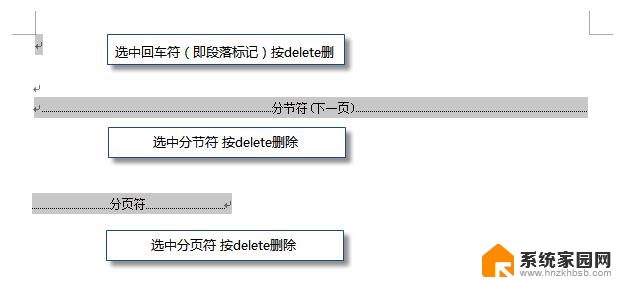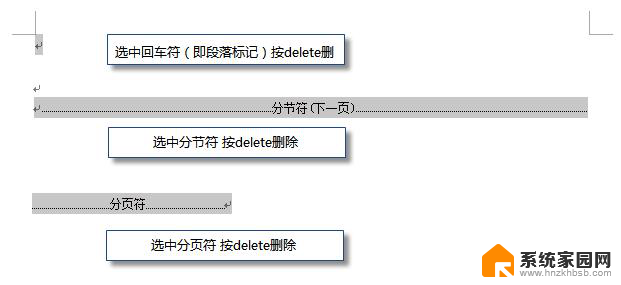如何删除wpsword空白页 WPS中空白页删除不了怎么办
更新时间:2024-01-19 17:54:49作者:yang
在使用WPS Word编辑文档时,我们有时会遇到一个令人困扰的问题——无法删除空白页,这种情况常常发生在我们插入了多余的回车符或者换行符后,导致多出了一整页的空白。当我们尝试使用常规的删除方法时,却发现空白页始终存在。面对这种情况,我们应该如何解决呢?下面将为大家介绍一些简单有效的方法来删除WPS Word中的空白页。
方法如下:
1.当前我们看到WPS中有一张空白页无法删除。
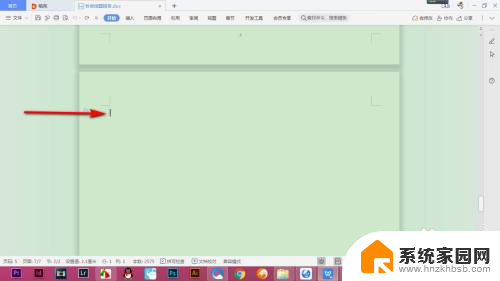
2.我们点击开始选项卡,点击显示段落标记按钮。
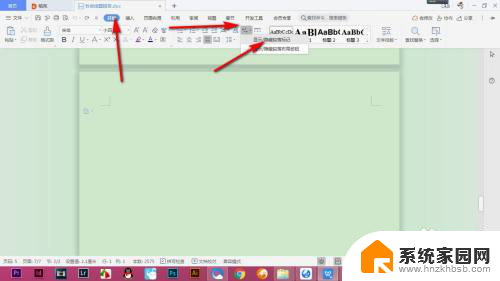
3.这个时候我们可以看到一个段落标记出现在空白页中。
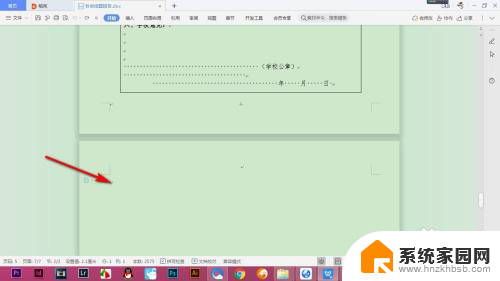
4.然后点击旁边的下拉按钮。
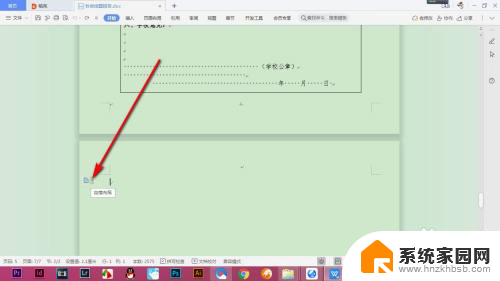
5.在下拉菜单中点击——清除段落布局选项。
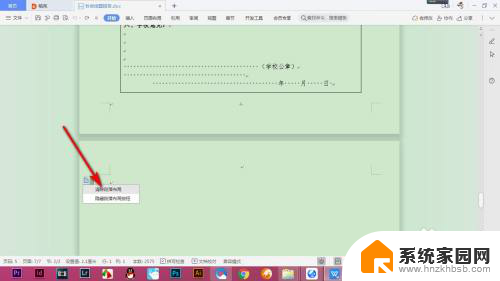
6.这个时候空白页就被删除了。
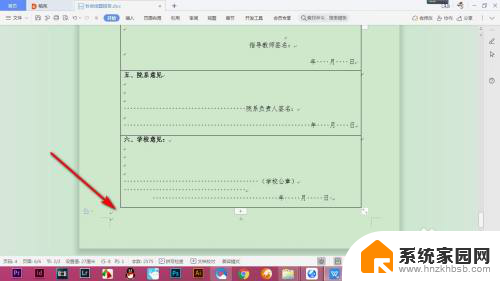
以上是如何删除wpsword空白页的全部内容的方法,如果你遇到了相同的情况,可以参照这个方法来处理,希望对大家有所帮助。